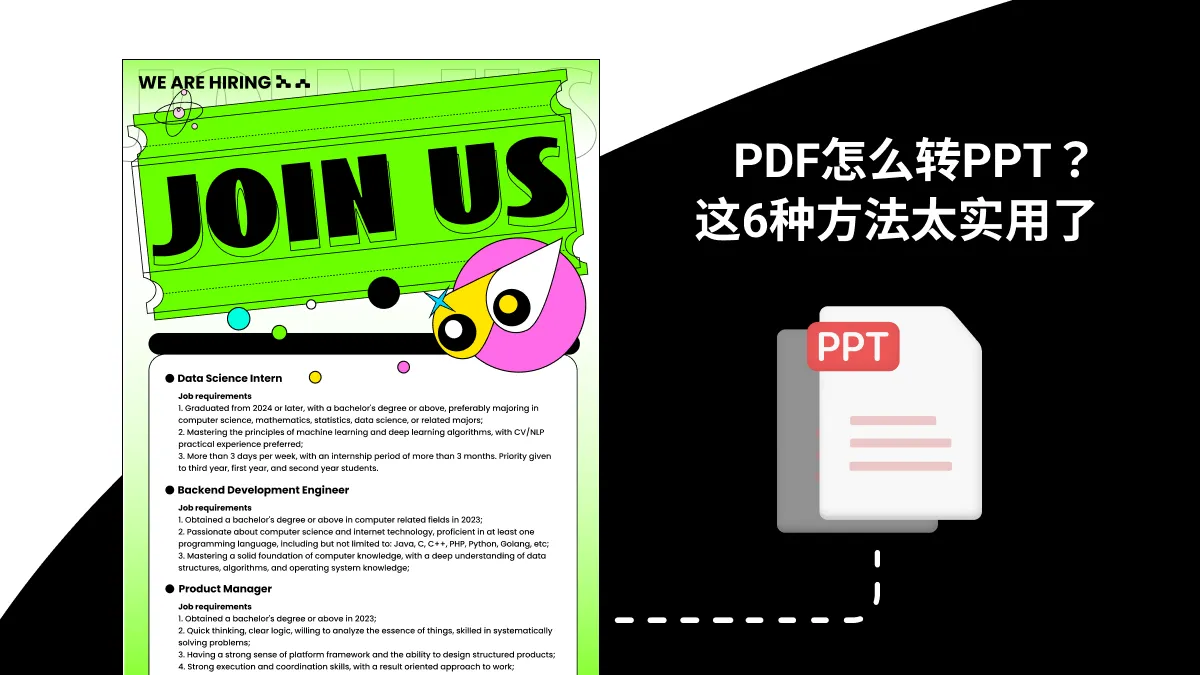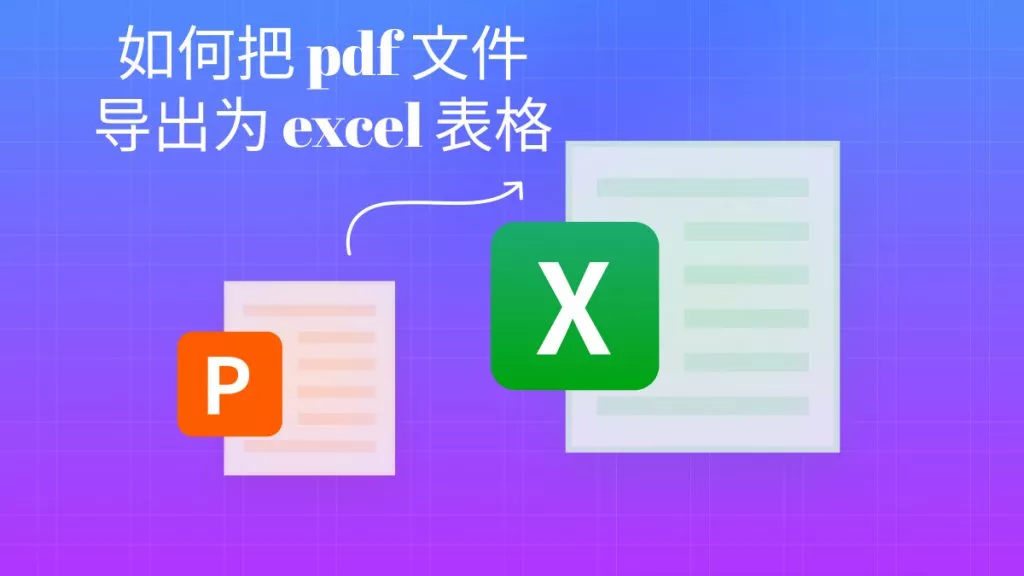并非所有应用都支持 PDF 文档,因此,把 PDF 文件转换成其他格式,才能更有效地使用它们,或者进行必要的编辑。将 PDF 转换成 XML,就是一种让 PDF 文档变得更好用的方法。有很多应用可以把 PDF 转成 XML,本文会教你如何用 UPDF 把 PDF 转成 XML 文件,还会教你怎么在线转换。另外,你还能了解更多关于 XML 格式的知识。
方法一:如何用 UPDF 将 PDF 转成 XML
用 UPDF 把 PDF 转成 XML 文件很容易。UPDF 是一款免费的 PDF 格式转换软件,能提供专业的 PDF 转换服务。它能保证文件的高度安全,转换后的格式一致,还能准确地把你的 PDF 文件转换成任何你想要的格式。试试点击下面的按钮下载 UPDF。
特点
转换后的 XML 文件中的信息和数据可以保留原来文档的排版,质量也高。它有光学字符识别(OCR)功能,能帮你把扫描的或者基于图像的 PDF 准确转换成其他易编辑的格式,包括 XML。OCR 支持 38 种语言,这是个很棒的功能。
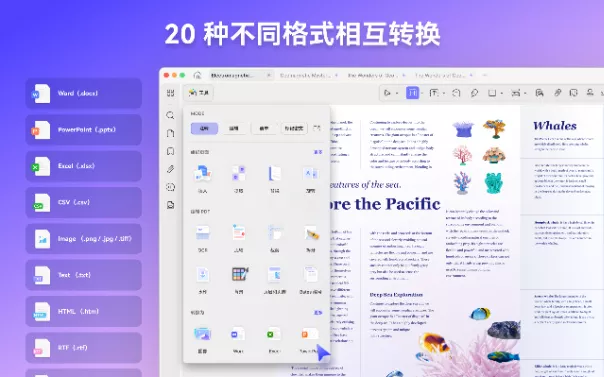
优点
用这个工具,你不用担心机密信息泄露。它是一款一体化的 PDF 编辑器,能解决各种 PDF 问题。它有各种强大的 PDF 注释工具。UPDF 集成了 AI 功能,支持 PDF 总结、翻译、改写,还能进行 AI 聊天。不管你要转换什么内容,它都能胜任。
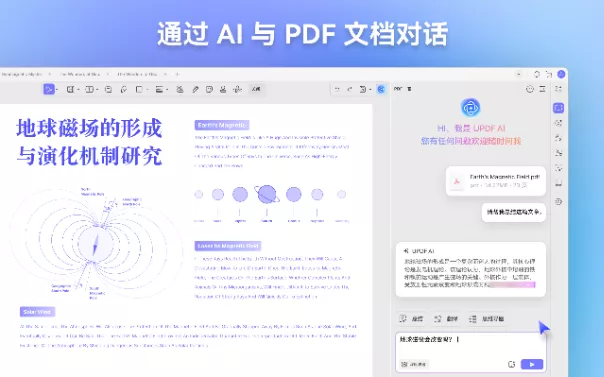
下面是用 UPDF 将 PDF 转成 XML 文件的步骤:
- 选择输出格式为 XML:先点击 “打开文件”,打开你想转换的 PDF 文档。PDF 文件打开后,点击 “工具” 图标,在“转换为”下方出现了文件格式清单,点击更多并找到并选择 “XML” 格式作为你想要的格式。
- 转换并保存 XML 文件:点击 “XML” 格式后,会弹出一个窗口,你可以设置偏好,比如 “页面范围”。设置好后,点击 “导出” 按钮,你的 PDF 就会转换成 XML。用 UPDF 把 PDF 转成 XML 很容易,现在就下载免费试用吧。
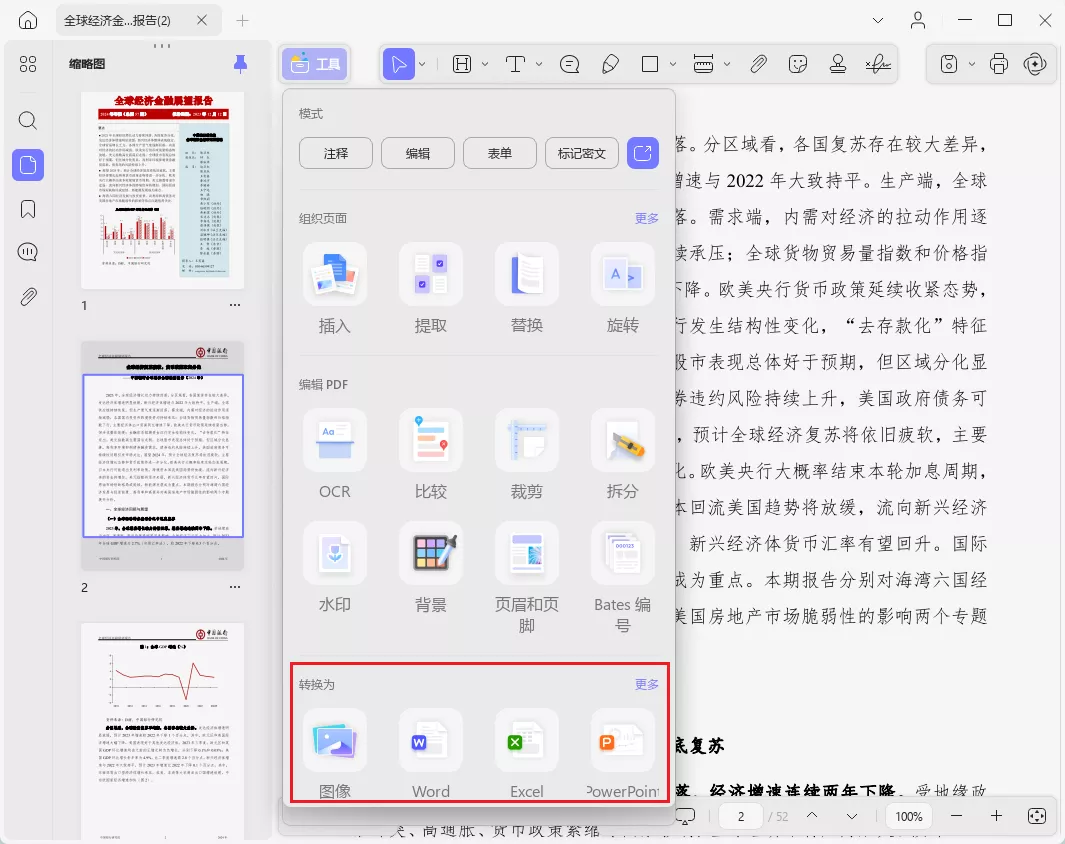
方法二:如何将扫描的 PDF 转成 XML
UPDF 的 OCR 功能能让你高精度地把扫描的 PDF 转成 XML,以下是用 UPDF 的 OCR 功能将扫描的 PDF 转成 XML 的步骤:
- 打开你想转换的 PDF 后,点击右侧菜单中的 “使用 OCR 识别文本”。
- 在 “布局” 中选择 “仅文本和图片” 或 “页面图像上的文本”,点击 OCR 功能进行区分。
- 根据需要设置语言、图像分辨率、页面范围以及奇偶页。
- 设置好后,点击 “执行 OCR”,将扫描的 PDF 转换成可编辑、可搜索的 PDF。转换后的新的可编辑、可搜索 PDF 会在 UPDF 中自动打开。现在你可以点击 “导出 PDF > XML > 导出”,将这个 PDF 转成 XML。
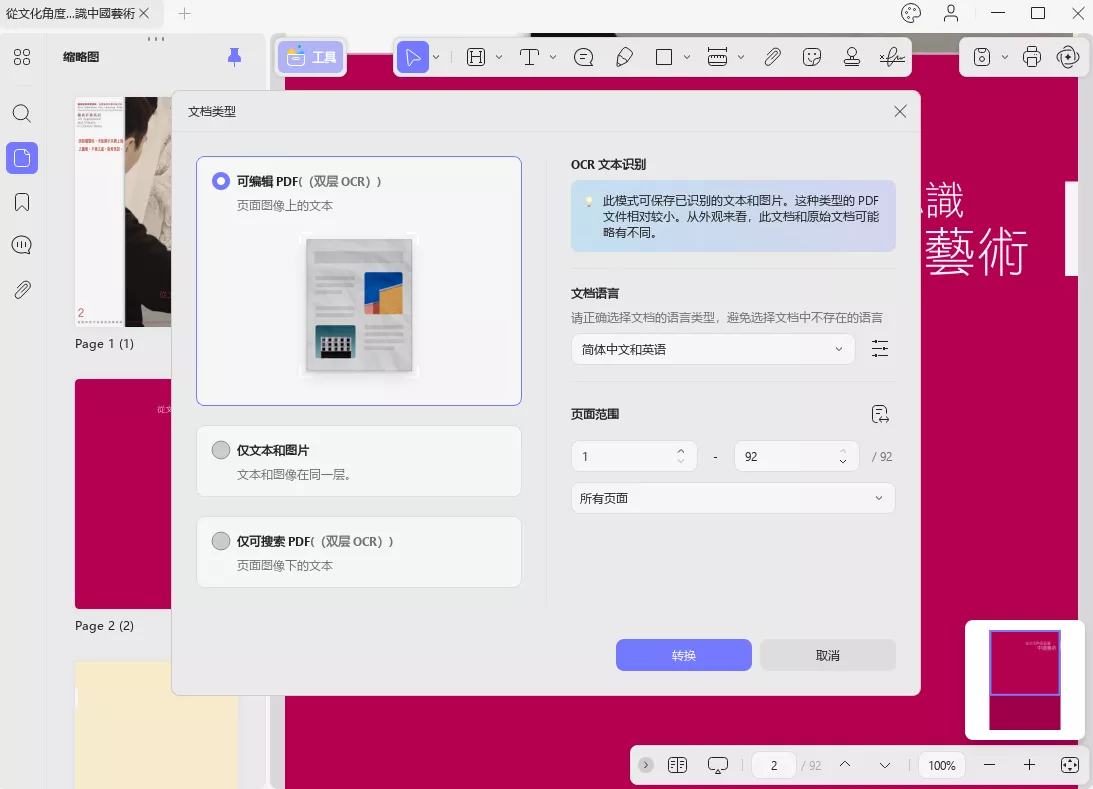
方法三:如何在线将 PDF 转成 XML
你可以用不同工具在线把 PDF 转成 XML。这是一种简单又快速的转换方式。以下是在线将 PDF 转成 XML 的步骤:
- 打开百度,搜索 “在线将 PDF 转成 XML”。
- 选择一个你喜欢的在线工具并打开。
- 选择你想转换的 PDF 文件,你可以把文件拖到上传区域。
- 点击转换按钮,进行在线 PDF 到 XML 的转换。
- 等待几秒,然后点击下载,把 XML 文件保存到你的设备上。
用在线工具把 PDF 转成 XML 很容易,但也有一些潜在风险。比如,你的文件数据安全可能有风险。而且,在线工具对文件大小有严格限制。鉴于此,我们推荐你找一个安全且无限制的离线工具,比如 UPDF,你可以通过下面的按钮下载。
知识:什么是 XML?
XML 文件包含 XML 代码,文件扩展名通常是.XML 。这些文件有标签,标签能显示文档应该如何构建,还能显示文件在互联网上该如何存储和传输。举个例子,它们包含纯文本和标签。在上面这个例子中,纯文本是黑色显示,标签是绿色显示。纯文本是实际存储的数据,而标签表明数据是什么。因为 XML 文档是纯文本文件,所以人和计算机都很容易创建、存储、传输和解读。这就是 XML 文件在网上很受欢迎的原因。还值得注意的是,大多数在线软件应用也用这种格式存储信息,并把细节发送给其他应用。XML 文件用于网页搜索、计算机应用、传输数字信息,也用于网站和应用程序。
总结
把 PDF 转成 XML 并不复杂。本文介绍了三种方法,我们推荐离线 PDF 转换工具 UPDF。它完全安全,还能识别扫描的 PDF 文本。强大的 OCR 功能不容错过。别等了,今天就下载 UPDF 来将 PDF 转换为XML 吧!
 UPDF
UPDF AI 网页版
AI 网页版 Windows 版
Windows 版 Mac 版
Mac 版 iOS 版
iOS 版 安卓版
安卓版

 AI 单文件总结
AI 单文件总结 AI 多文件总结
AI 多文件总结 生成思维导图
生成思维导图 深度研究
深度研究 论文搜索
论文搜索 AI 翻译
AI 翻译  AI 解释
AI 解释 AI 问答
AI 问答 编辑 PDF
编辑 PDF 注释 PDF
注释 PDF 阅读 PDF
阅读 PDF PDF 表单编辑
PDF 表单编辑 PDF 去水印
PDF 去水印 PDF 添加水印
PDF 添加水印 OCR 图文识别
OCR 图文识别 合并 PDF
合并 PDF 拆分 PDF
拆分 PDF 压缩 PDF
压缩 PDF 分割 PDF
分割 PDF 插入 PDF
插入 PDF 提取 PDF
提取 PDF 替换 PDF
替换 PDF PDF 加密
PDF 加密 PDF 密文
PDF 密文 PDF 签名
PDF 签名 PDF 文档对比
PDF 文档对比 PDF 打印
PDF 打印 批量处理
批量处理 发票助手
发票助手 PDF 共享
PDF 共享 云端同步
云端同步 PDF 转 Word
PDF 转 Word PDF 转 PPT
PDF 转 PPT PDF 转 Excel
PDF 转 Excel PDF 转 图片
PDF 转 图片 PDF 转 TXT
PDF 转 TXT PDF 转 XML
PDF 转 XML PDF 转 CSV
PDF 转 CSV PDF 转 RTF
PDF 转 RTF PDF 转 HTML
PDF 转 HTML PDF 转 PDF/A
PDF 转 PDF/A PDF 转 OFD
PDF 转 OFD CAJ 转 PDF
CAJ 转 PDF Word 转 PDF
Word 转 PDF PPT 转 PDF
PPT 转 PDF Excel 转 PDF
Excel 转 PDF 图片 转 PDF
图片 转 PDF Visio 转 PDF
Visio 转 PDF OFD 转 PDF
OFD 转 PDF 创建 PDF
创建 PDF PDF 转 Word
PDF 转 Word PDF 转 Excel
PDF 转 Excel PDF 转 PPT
PDF 转 PPT 企业解决方案
企业解决方案 企业版定价
企业版定价 企业版 AI
企业版 AI 企业指南
企业指南 渠道合作
渠道合作 信创版
信创版 金融
金融 制造
制造 医疗
医疗 教育
教育 保险
保险 法律
法律 政务
政务



 常见问题
常见问题 新闻中心
新闻中心 文章资讯
文章资讯 产品动态
产品动态 更新日志
更新日志